Relatív témák
[Chromebook] Hibaelhárítás - Hogyan oldjuk meg a ChromeOR frissítési problémáit
Az automatikus frissítés lejárta
A Chromebookok automatikusan kezelik a frissítéseket, hogy az eszköz a legújabb szoftverrel és biztonsági funkciókkal rendelkezzen. Minden eszköz rendelkezik automatikus frissítési lejárati idővel (AUE), javasoljuk, hogy ellenőrizze a Chromebookja AUE dátumát, hogy lejárt-e már. Itt bővebb információt talál a nyilatkozatról, miszerint a Chromebook már nem kap frissítéseket.
- Az AUE időpontja előtt a Chromebook új szoftverfrissítéseket kap a Google-tól.
- Az AUE időpontjában és azt követően a Chromebook nem kap szoftverfrissítéseket a Google-tól.
- Kattintson az [Állapotsorra]① a képernyő jobb alsó sarkában, majd kattintson a [Beállítások] gombra.
 ②.
②.
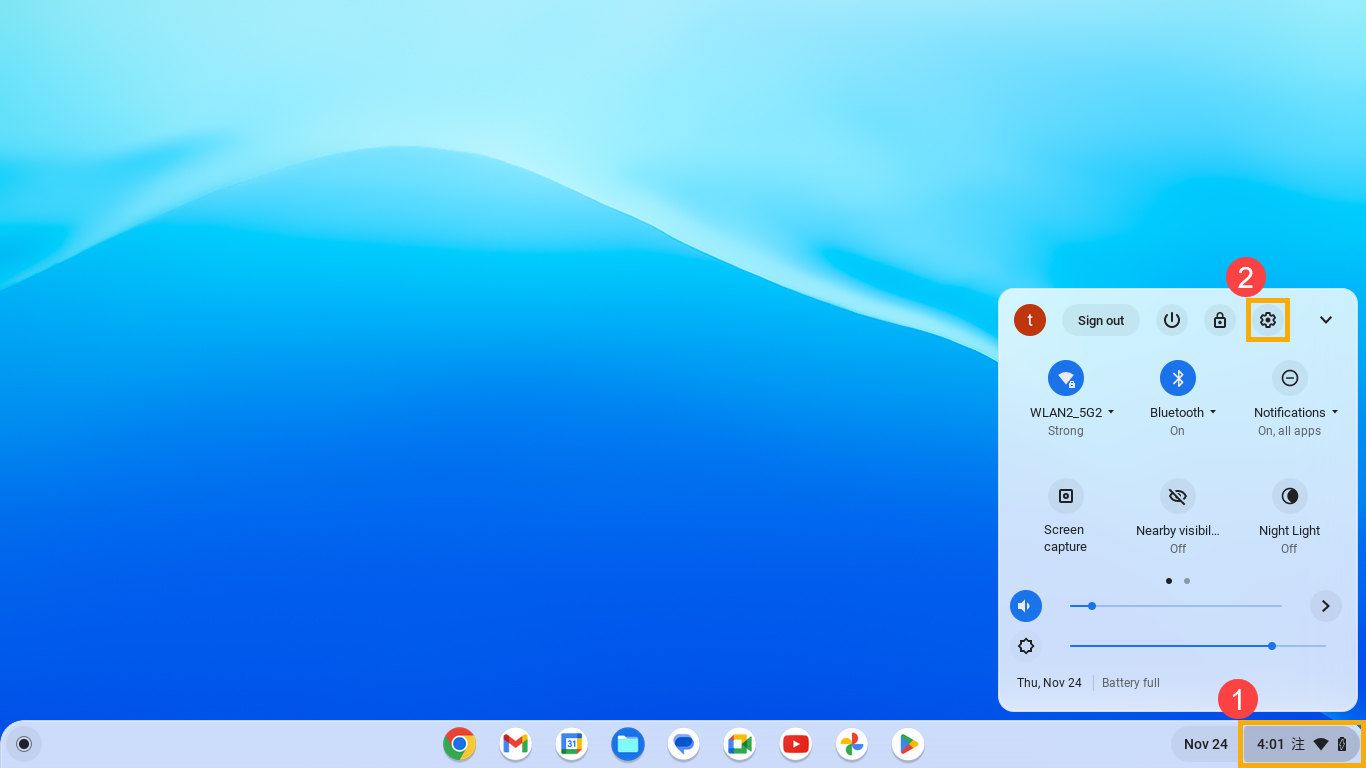
- A bal alsó sarokban válassza a [ChromeOR-ről]③ elemet.
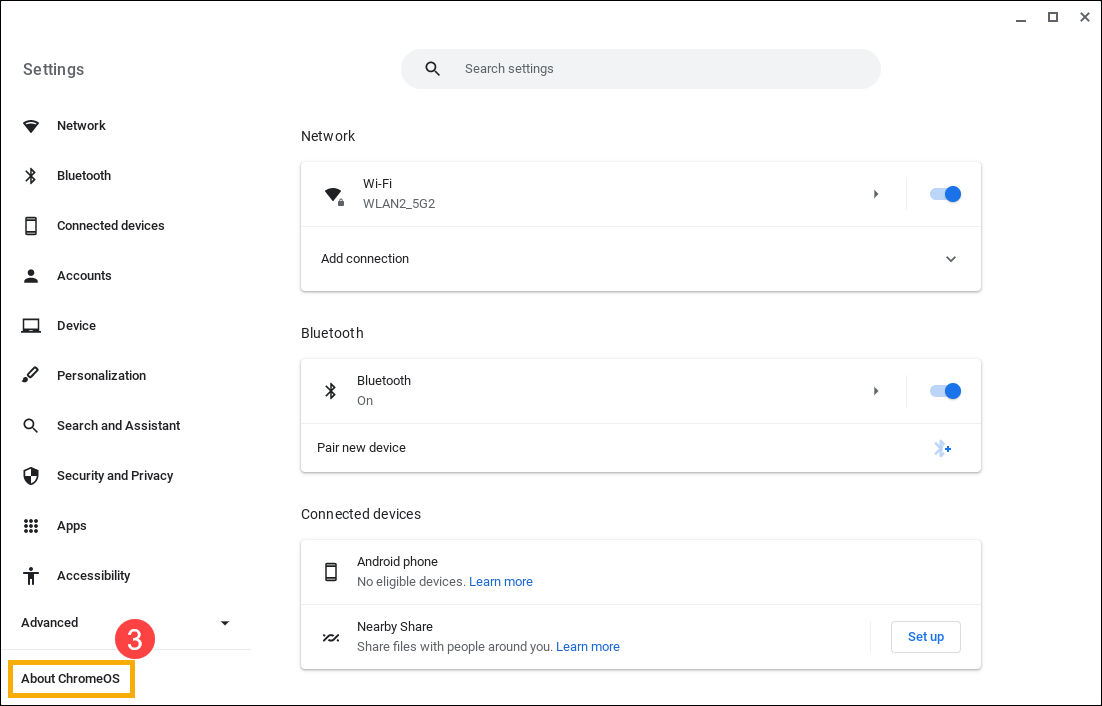
- Kattintson a [További részletek]④ elemre.
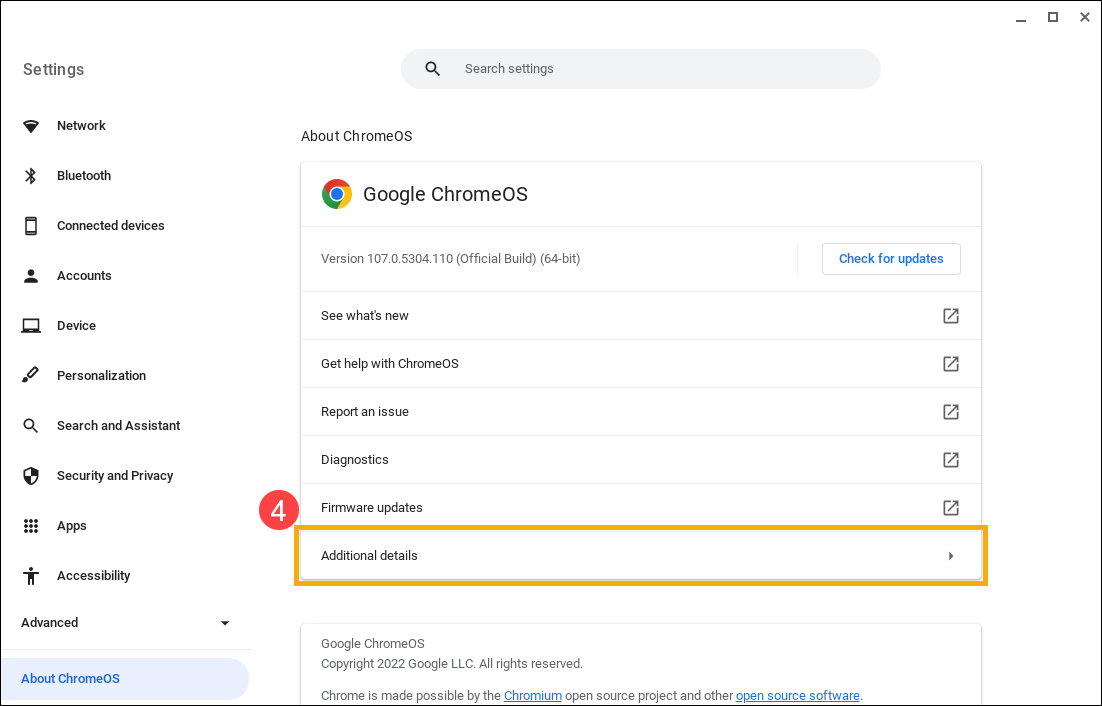
- A Frissítési ütemterv szakaszban megtalálja, hogy a Chromebook mikor kapja meg az utolsó frissítést⑤.
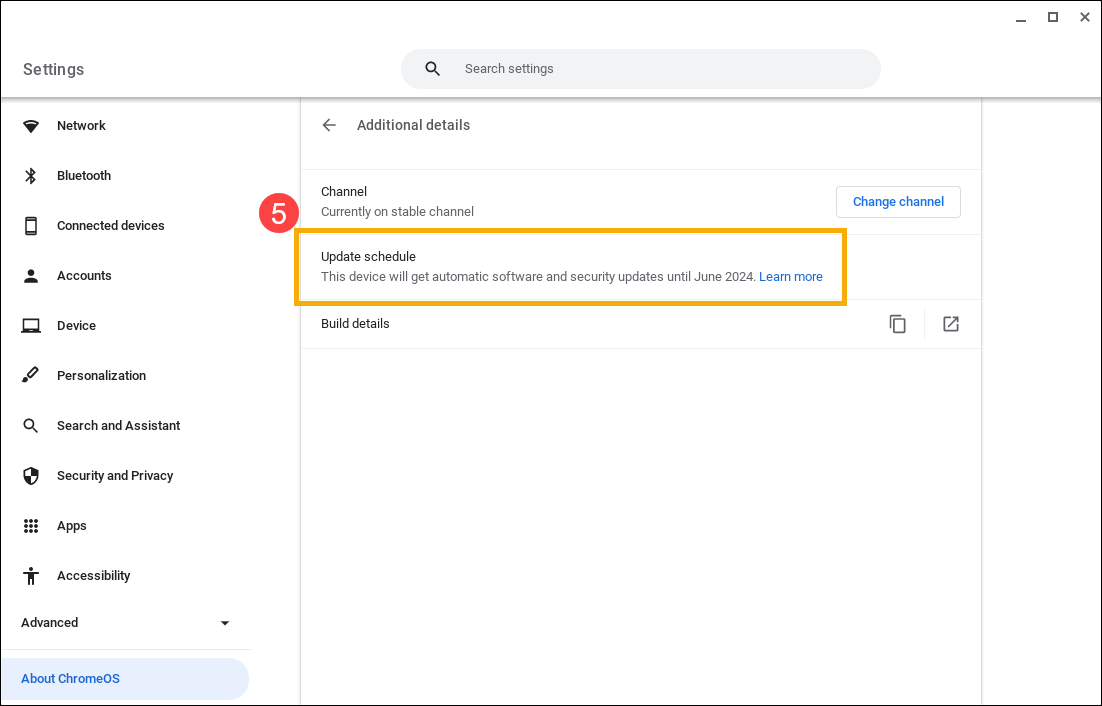
Ha Chromebookja az AUE dátuma előtt áll, kérjük, folytassa a következő hibaelhárítási lépéssel.
A frissítési problémák megoldása
Ha a rendszer nem tudja letölteni a frissítést, vagy a Chromebook több verzióval le van maradva az aktuális verzióhoz képest, próbálja meg az alábbi lépéseket. Minden lépés után tesztelje Chromebookját, hogy ellenőrizze, a probléma megoldódott-e.
- Kapcsolja ki a Chromebookot, majd kapcsolja be újra.
- Ha a telefon vagy a Chromebook mobiladataival gondok merülnek fel a rendszer frissítésekor, válassza le a telefont vagy a mobiladatokat. Helyette csatlakozzon Wi-Fi-hez vagy Ethernethez.
- Távolítson el minden tartozékot, például külső merevlemezeket, nyomtatókat, memóriakártyákat, hardverkulcsot, stb.
- Győződjön meg róla, hogy Chromebookja elegendő tárolókapacitással rendelkezik. A Beállításokban válassza az [Eszköz]①, majd a [Tárolás kezelése]② lehetőséget. Megtalálja az aktuális tárolókapacitást illető állapotot.


- Állítsa vissza Chromebookja hardverét.
- Állítsa vissza Chromebookját a gyári beállításokra (Powerwash).
- Állítsa helyre a Chromebook operációs rendszert.
Amennyiben a problémát a fenti lépésekkel próbálkozva sem sikerül megoldania, vegye fel a kapcsolatot az ASUS ügyfélszolgálati központjával a további útmutatásért.